Win11安装助手提示0xc00000f0怎么办
Win11安装助手提示0xc00000f0怎么办?近期有小伙伴们想要给自己的电脑升级Win11系统,但是在使用Windows11安装助手来升级Windows11系统时,遇到了错误代码0xc00000f0,那么对于这一情况应该如何解决从而成功升级系统呢?下面就一起来看看吧。
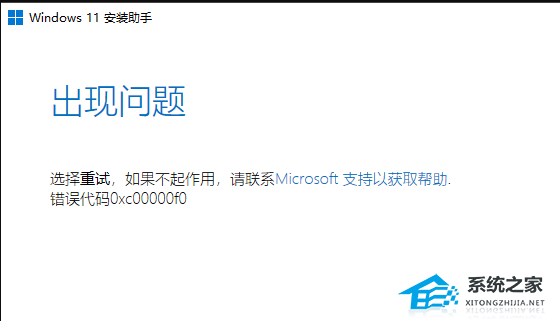
解决方法如下
1. 建议执行一下干净启动,排除其他干扰。
先卸载设备中全部的第三方反病毒软件与系统优化软件 (例如 360、火绒、迈克菲、联想电脑管家、360桌面、腾讯电脑管家、腾讯桌面、鲁大师,代理,加速器,虚拟机等)。
2. 鼠标右键单击开始菜单→运行(RUN)→输入 :msconfig。
3. 点击上面的“服务”。
4. 勾选下面的“隐藏所有 Microsoft 服务”(请务必勾选,否则可能禁用部分Microsoft的服务后会导致无法开机等严重问题。)
5. 点击“全部禁用”。
6. 然后鼠标右键单击开始菜单→任务管理器,(点击底部“详细信息”),点击顶部”启动”,(在新的任务管理器中,该选项在左侧的“启动应用”)。
7. 鼠标右键单击“状态”显示为“已启动”的项,选择“禁用”。(禁用所有启动项。)
8. 然后鼠标左键单击任务栏搜索框,输入:cmd。
9. 鼠标左键单击以“管理员身份运行”,输入:CHKDSK c:/r。
10. “是否计划在下次系统重新启动时检查这个卷”,按:y。
11. 或者“由于该卷正在被另一进程使用,无法运行Chrdsk.。..。.是否要强制卸载该卷。”,按:y。
12. 完成后,再修复另外的盘符,如D盘就是:CHKDSK d:/r。(个人建议每个盘都修复一下)。
13. 然后再重启就会自动修复刚才没修复过的盘。
(重启后不要按任何键,否则可能终止修复)
开机后不要运行任何程序。
14. 然后参考以下教程【点击进入】,使用MediaCreationToolW11升级/修复系统,
【这不是重装系统:通常默认选项将保留个人文件、设置、应用等】
若是有重要文件,建议及时备份,防止意外。
相关文章
- Win11开始菜单改成Win10模式教程
- Win11如何从22H2升级到23H2-Win11 22H2升级23H2的方法
- 快速提升Win11游戏体验的四种方法
- Win11应用磁贴颜色怎么设置
- Win11无法调整任务栏大小怎么办
- Win11禁用/卸载Phone Link(手机连接)应用的方法
- Win11文件资源管理器访问栏图标消失如何找回?
- Win11登录微软账户哎呀出错了的三种解决方法
- Win11 23H2怎么手动升级
- Win11 23H2更新卡在97%怎么办?
- Win11 23H2更新错误0x8000ffff的有效解决方法
- Win11 23H2安装KB5031455更新失败0x800f0984
- Win11 23H2安装失败显示错误代码0x80073701【图解】
- Win11任务栏图标消失了怎么办
- Win11照片查看器无法显示怎么办
- 更新Win11 23H2后玩游戏卡顿的两个解决方法
热门教程
win11关闭windows defender安全中心的四种方法
2Win11如何关闭Defender?Windows11彻底关闭Defender的3种方法
3win10不显示视频缩略图的两种解决方法
4win10关闭许可证即将过期窗口的方法
5win11怎么切换桌面?win11切换桌面的四种方法
6win11任务栏怎么显示网速?win11任务栏显示实时网速的方法
7win11忘记pin无法开机的三种最简单办法
8安装NET3.5提示0x800f0950失败解决方法
9Win11移动热点不能用怎么办?移动热点不工作怎么办?
10Win11如何打开预览窗格?Win11显示预览窗格的方法
装机必备 更多+
重装教程
大家都在看






